Or you want a quick look: Hướng dẫn tải và cài đặt VTV GO trên Windows
VTV Go là một ứng dụng xem truyền hình đa nền tảng rất được ưa chuộng được phát triển bởi Trung tâm Sản xuất và Kinh doanh nội dung số (VTV Digital). Ứng dụng có thể dùng để xem rất nhiều kênh truyền hình khác nhau của VTV, từ các chương trình thời sự, giải trí game show cho đến các chương trình bóng đá, thể thao… Trong bài viết này, Mobitool sẽ hướng dẫn các bạn tải và cài đặt phần mềm VTV Go cho máy tính trên nền tảng Windows.

Hướng dẫn tải và cài đặt VTV GO trên Windows
Lưu ý: VTV Go phiên bản Windows chỉ hỗ trợ trên Windows 8/8.1/10. Nếu các bạn dùng phiên bản Windows từ 7 trở xuống, vui lòng sử dụng VTV Go trên Web
Bước 1: Truy cập vào liên kết dưới đây và nhấn vào nút Tải về.
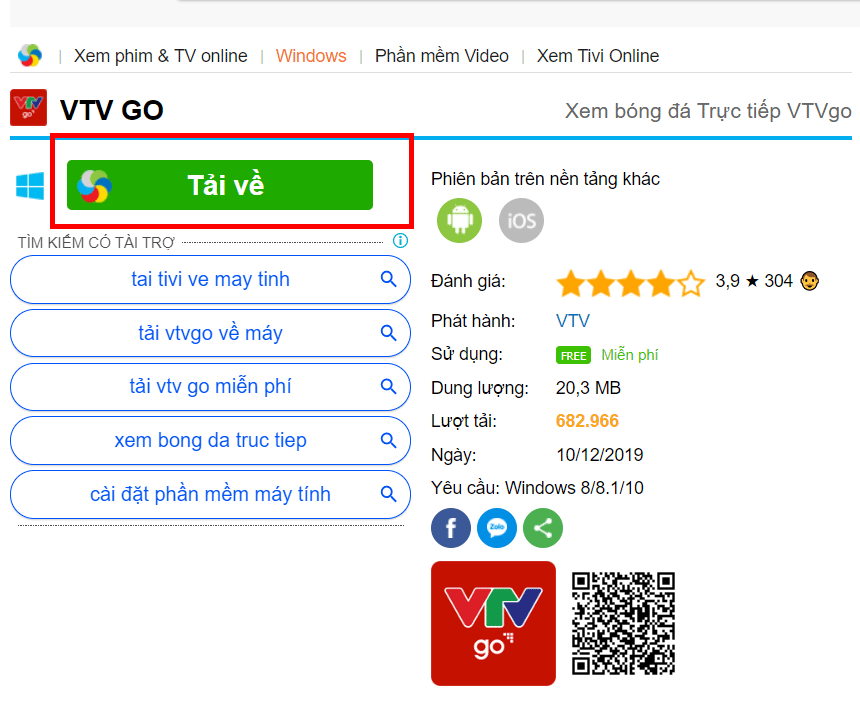
Bước 2: Tiếp tục chọn nút Tải xuống.
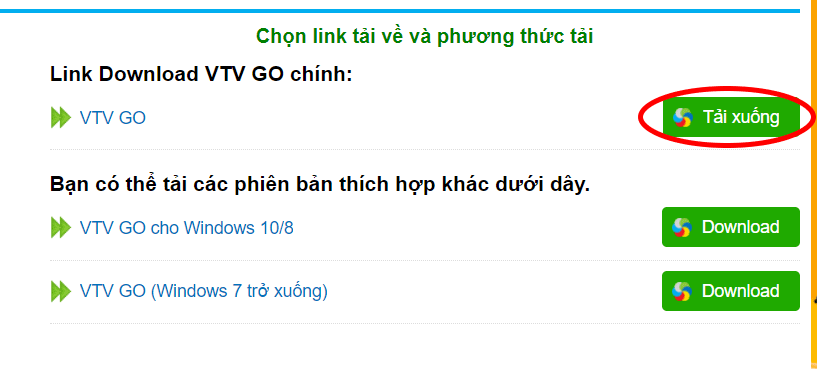
Bước 3: Các bạn sẽ được chuyển đến trang Store của Microsoft, nhấn nút Get.
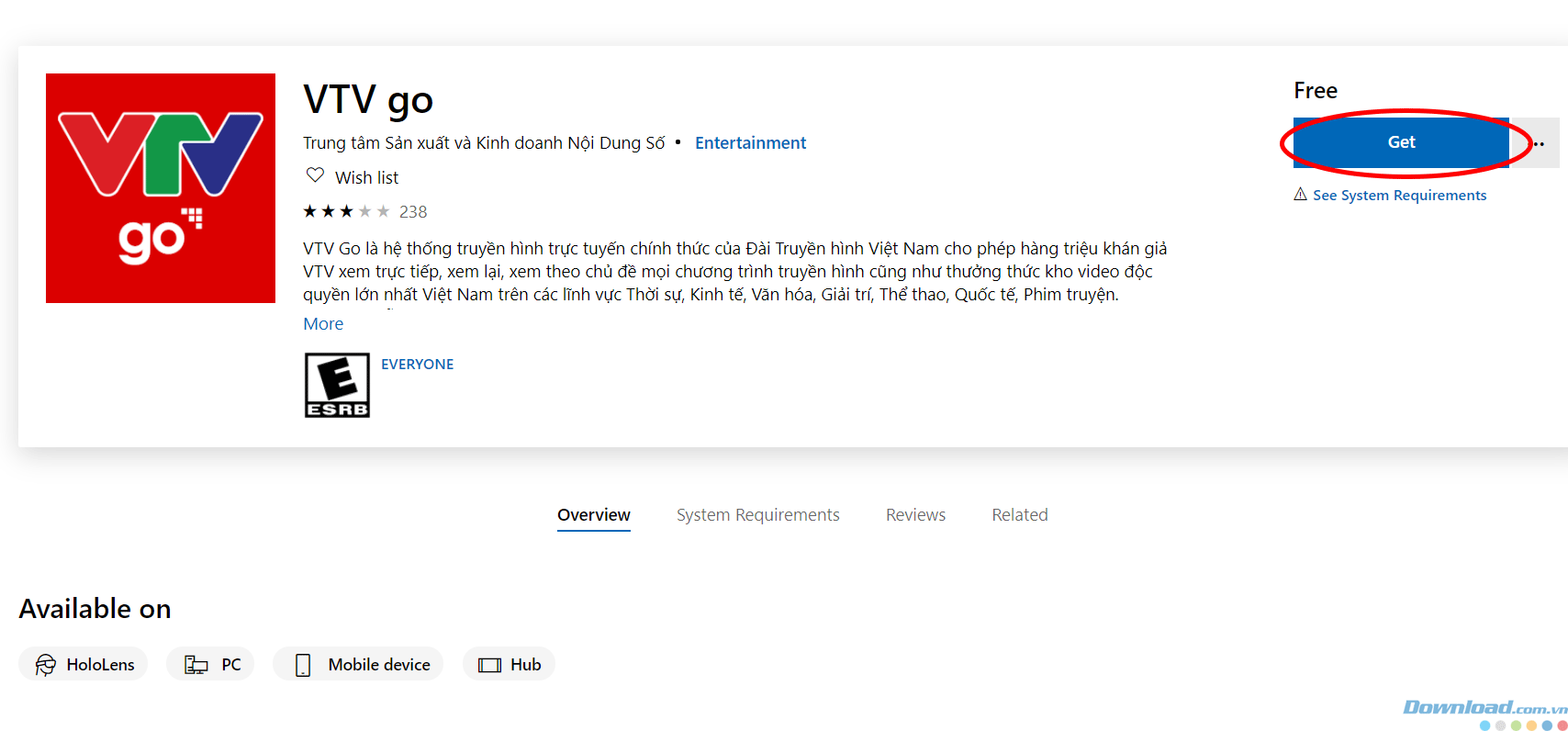
Bước 4: Một hộp thoại hiện ra, nhấp chọn Open Microsoft Store.
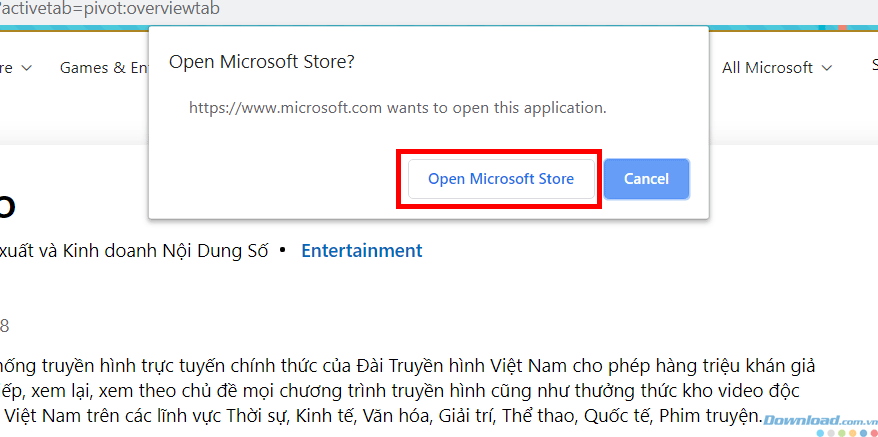
Bước 5: Trong cửa sổ quản lý ứng dụng của Microsoft, nhấn Get để ứng dụng bắt đầu cài đặt.
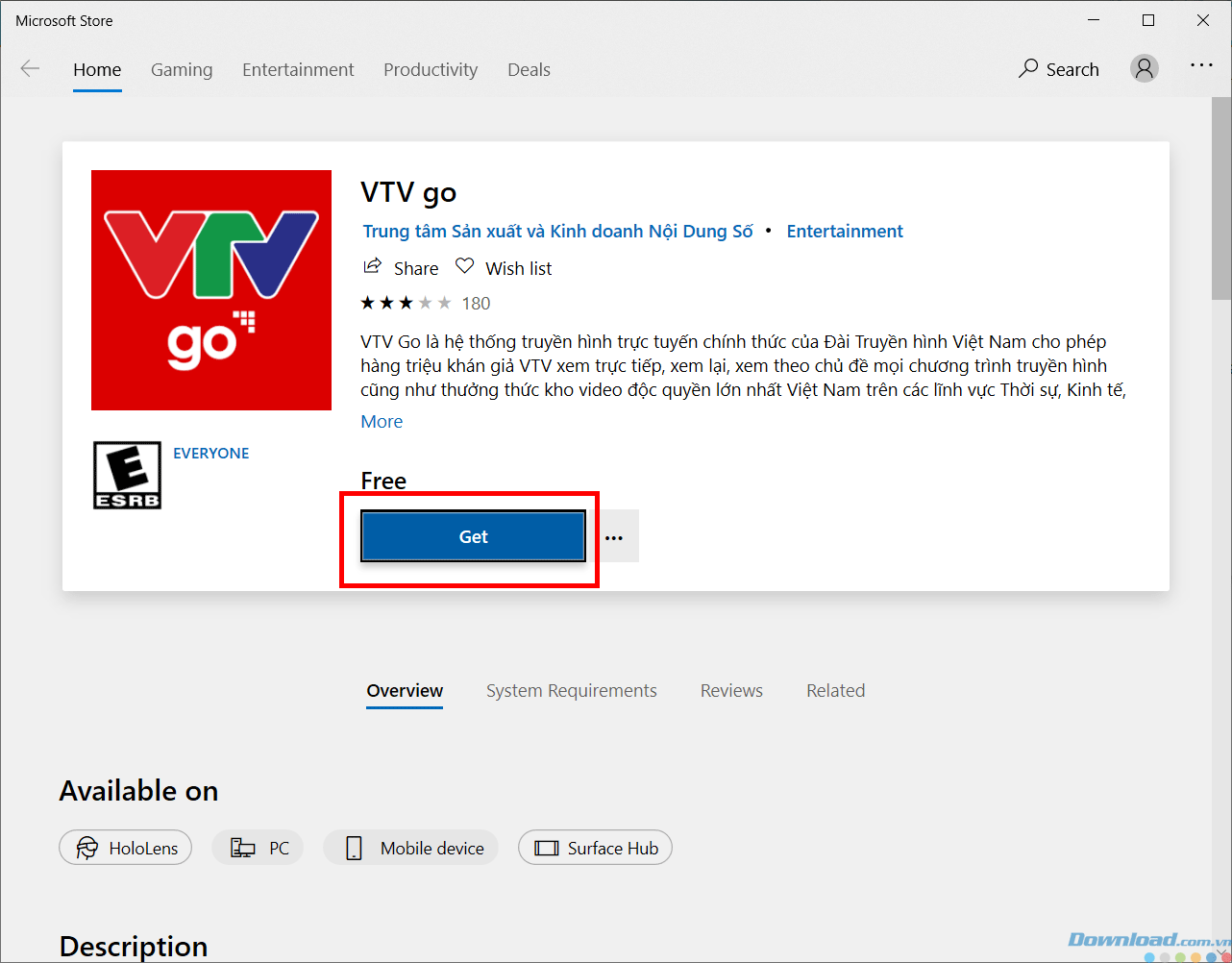
Bước 6: Chờ cho đến khi quá trình tải về hoàn tất.

Bước 7: Sau khi tải về và cài đặt đã xong, các bạn nhấn chọn nút Launch để khởi động VTV Go.
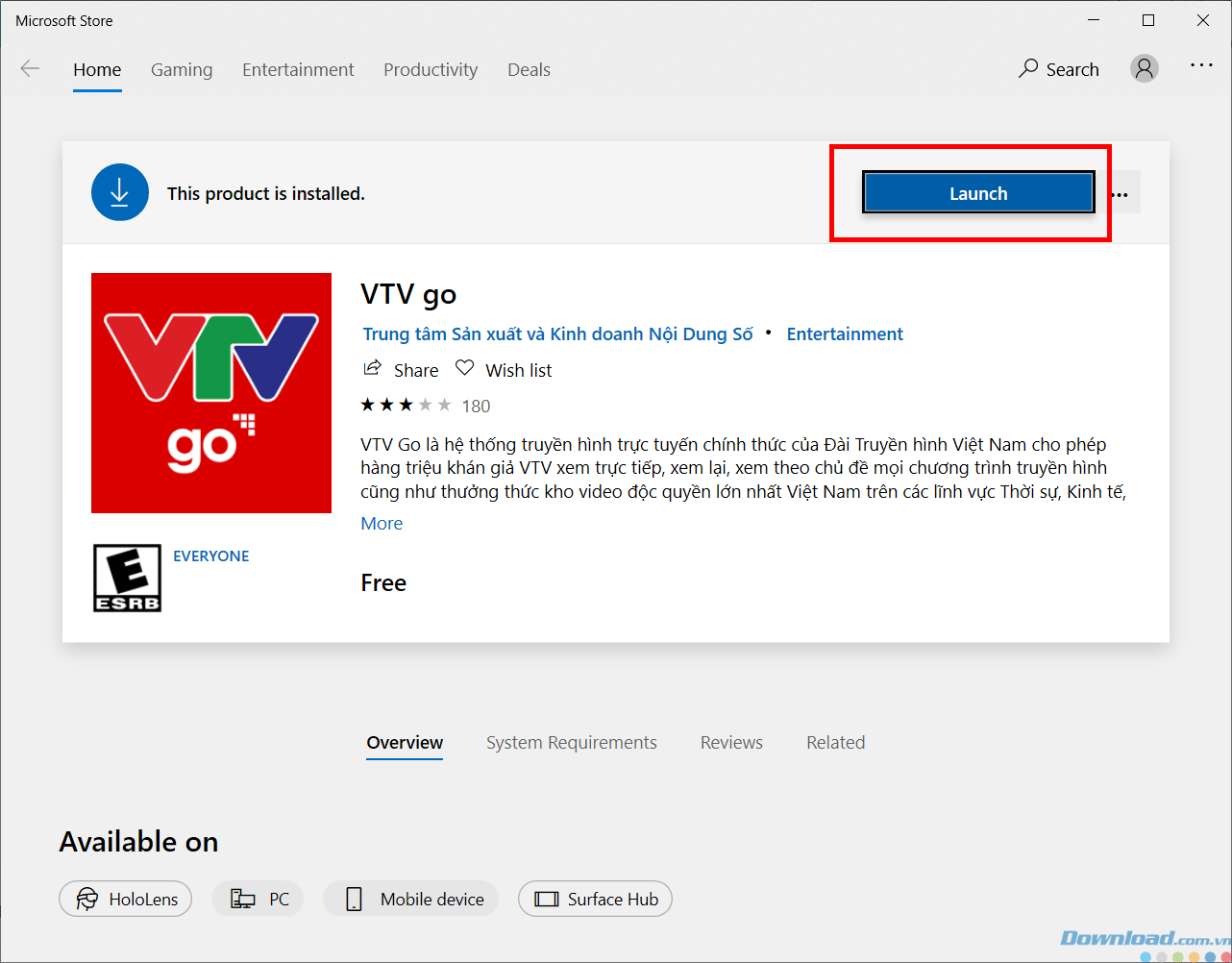
Bước 8: Trong lần chạy đầu tiên, ứng dụng sẽ hướng dẫn rất cụ thể cho các bạn cách sử dụng. Giao diện của VTV Go cũng rất gọn gàng và dễ nhìn, giúp bạn dễ dàng lựa chọn.
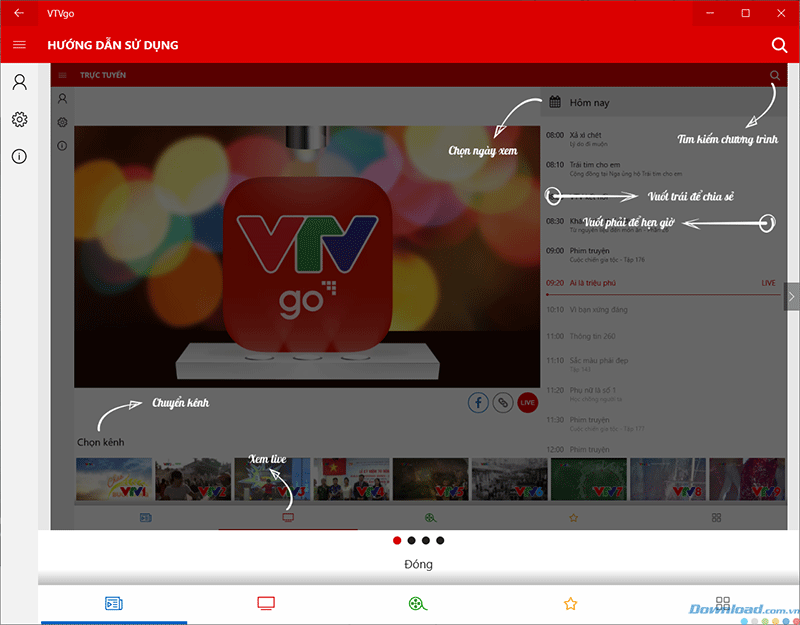
Giờ đây, với VTV Go, các bạn có thể thỏa thích xem những chương trình TV trực tiếp, hoặc xem lại những chương trình đã phát một cách rất đơn giản. Bạn cũng sẽ không lo bị lật lag, vì độ ổn định của VTV Go cũng như chất lượng hình ảnh truyền tải là khá tốt.
Nếu không muốn sử dụng trên PC, các bạn có thể xem VTV Go trên điện thoại Android và iOS.
Chúc các bạn thực hiện thành công!
VTV Go là một ứng dụng xem truyền hình đa nền tảng rất được ưa chuộng được phát triển bởi Trung tâm Sản xuất và Kinh doanh nội dung số (VTV Digital). Ứng dụng có thể dùng để xem rất nhiều kênh truyền hình khác nhau của VTV, từ các chương trình thời sự, giải trí game show cho đến các chương trình bóng đá, thể thao… Trong bài viết này, Mobitool sẽ hướng dẫn các bạn tải và cài đặt phần mềm VTV Go cho máy tính trên nền tảng Windows.

Hướng dẫn tải và cài đặt VTV GO trên Windows
Lưu ý: VTV Go phiên bản Windows chỉ hỗ trợ trên Windows 8/8.1/10. Nếu các bạn dùng phiên bản Windows từ 7 trở xuống, vui lòng sử dụng VTV Go trên Web
Bước 1: Truy cập vào liên kết dưới đây và nhấn vào nút Tải về.
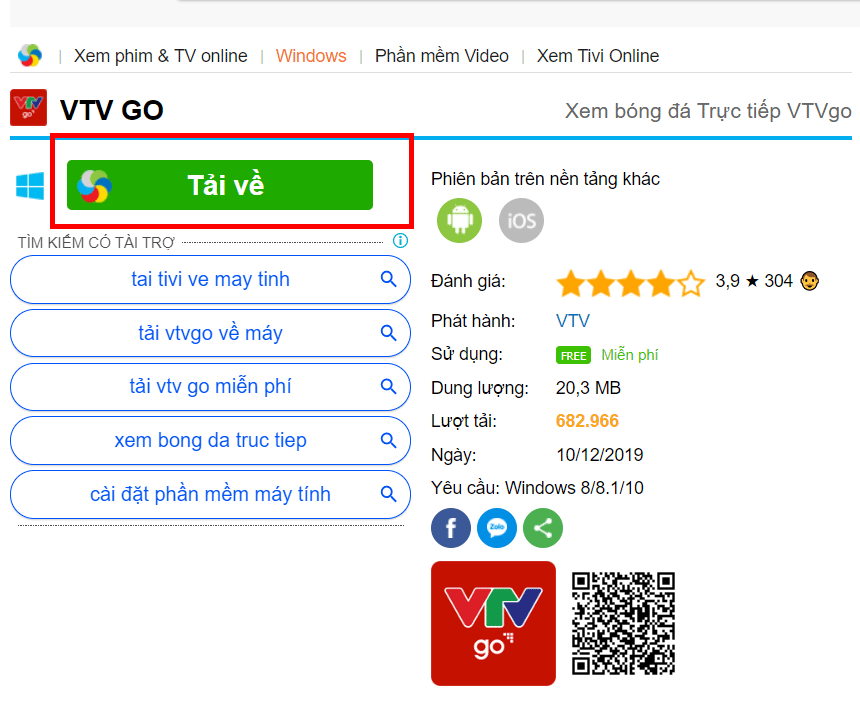
Bước 2: Tiếp tục chọn nút Tải xuống.
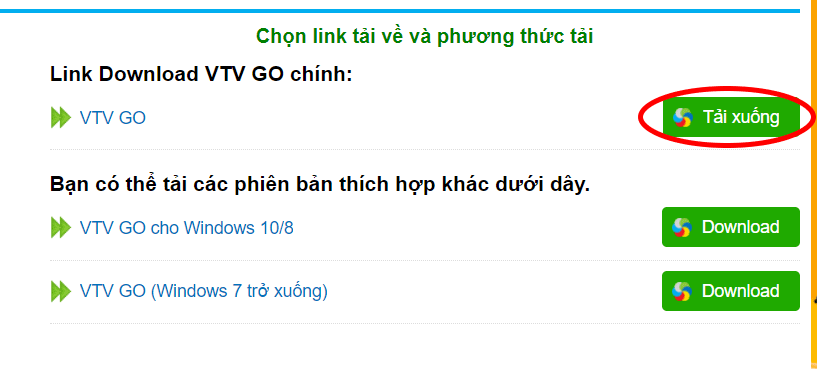
Bước 3: Các bạn sẽ được chuyển đến trang Store của Microsoft, nhấn nút Get.
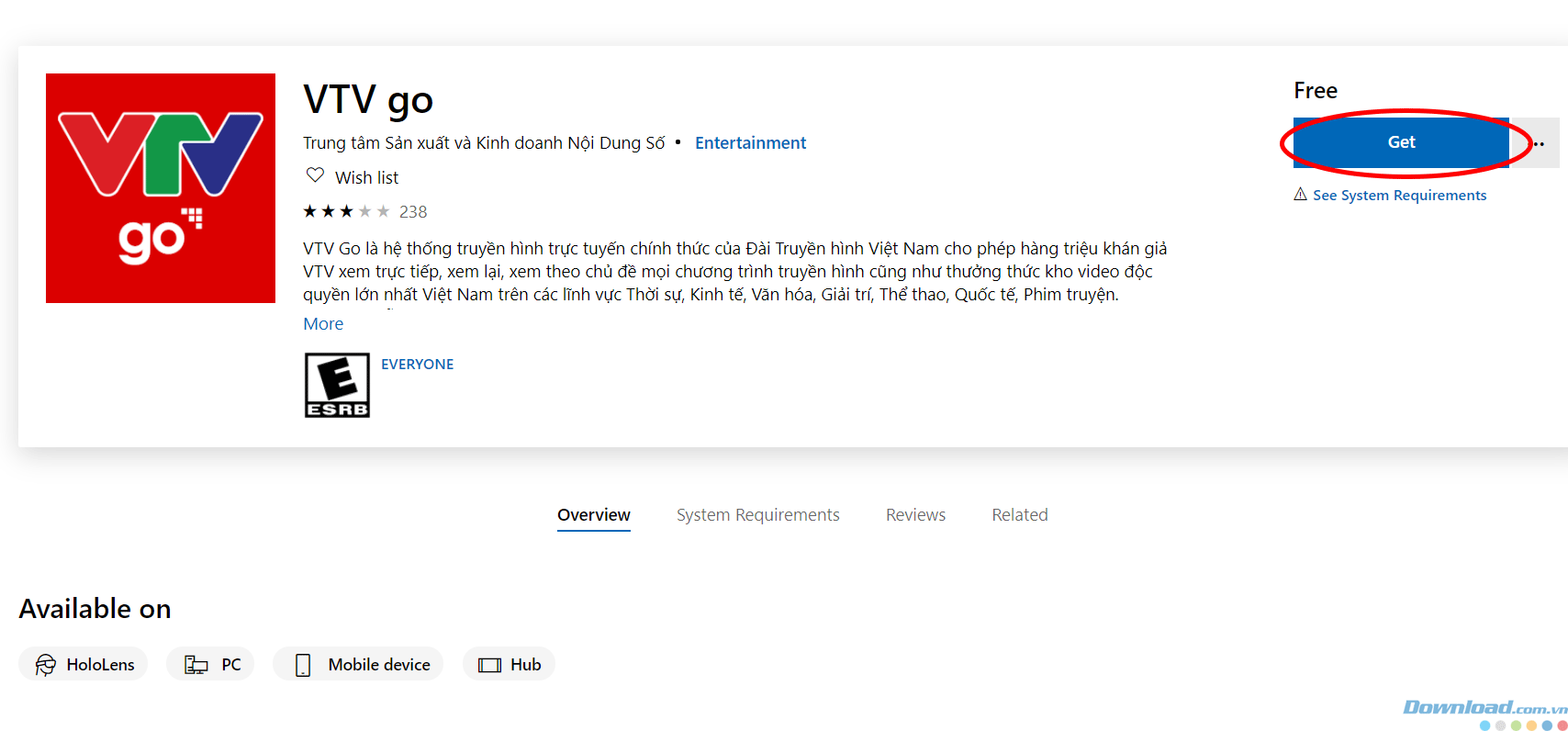
Bước 4: Một hộp thoại hiện ra, nhấp chọn Open Microsoft Store.
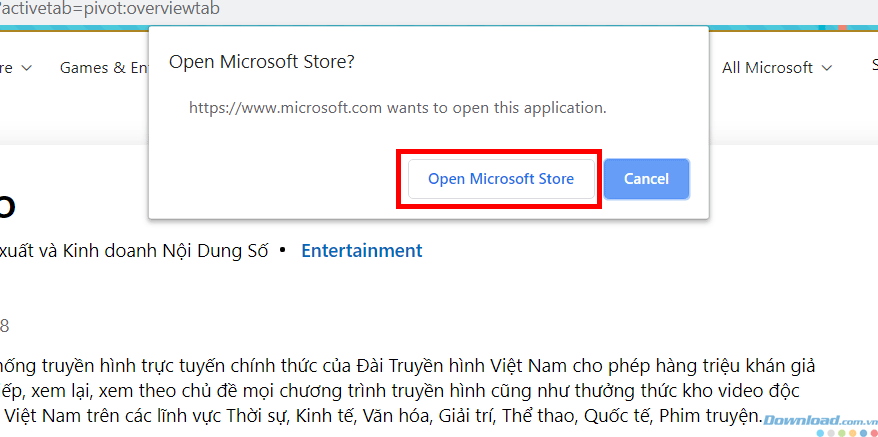
Bước 5: Trong cửa sổ quản lý ứng dụng của Microsoft, nhấn Get để ứng dụng bắt đầu cài đặt.
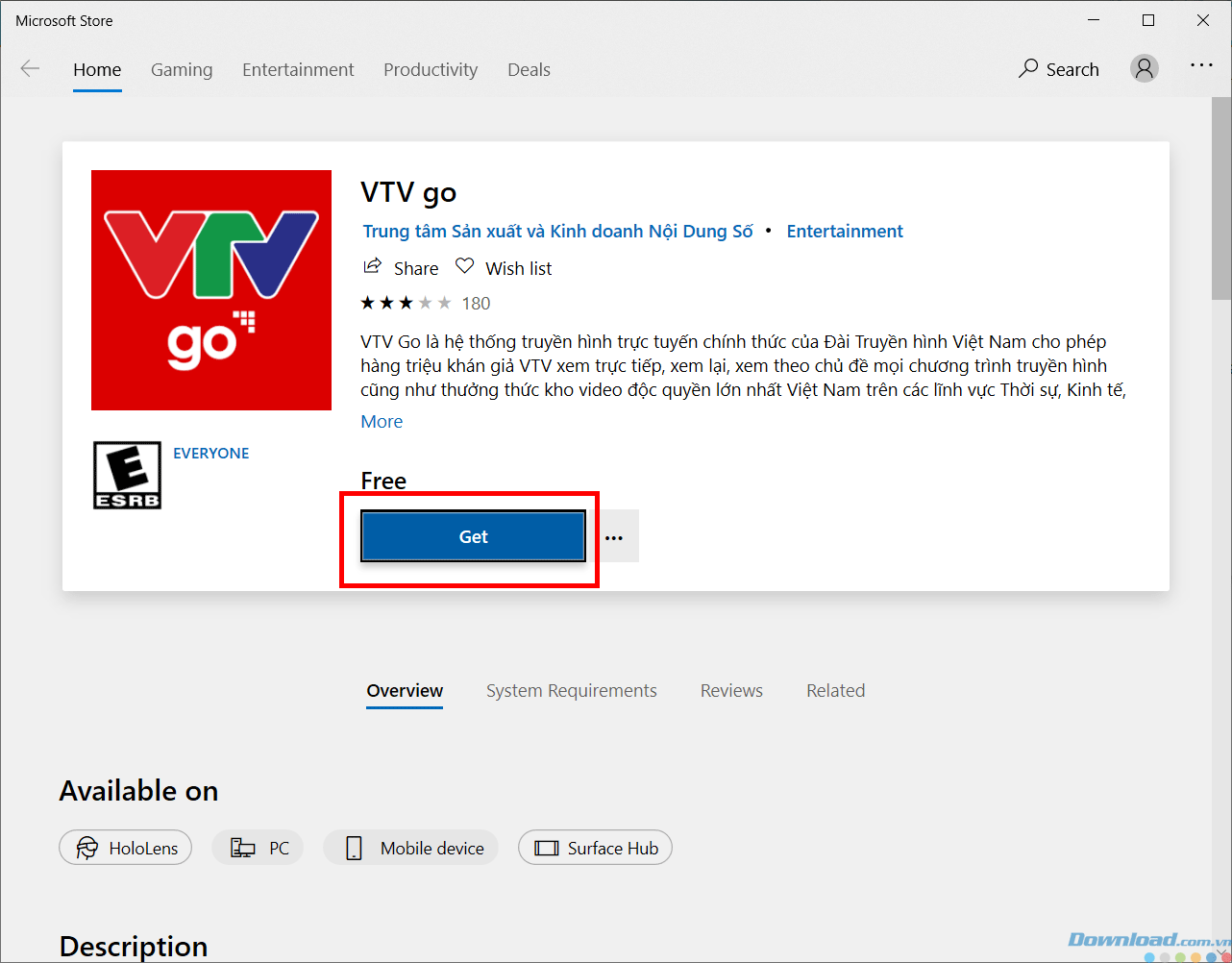
Bước 6: Chờ cho đến khi quá trình tải về hoàn tất.

Bước 7: Sau khi tải về và cài đặt đã xong, các bạn nhấn chọn nút Launch để khởi động VTV Go.
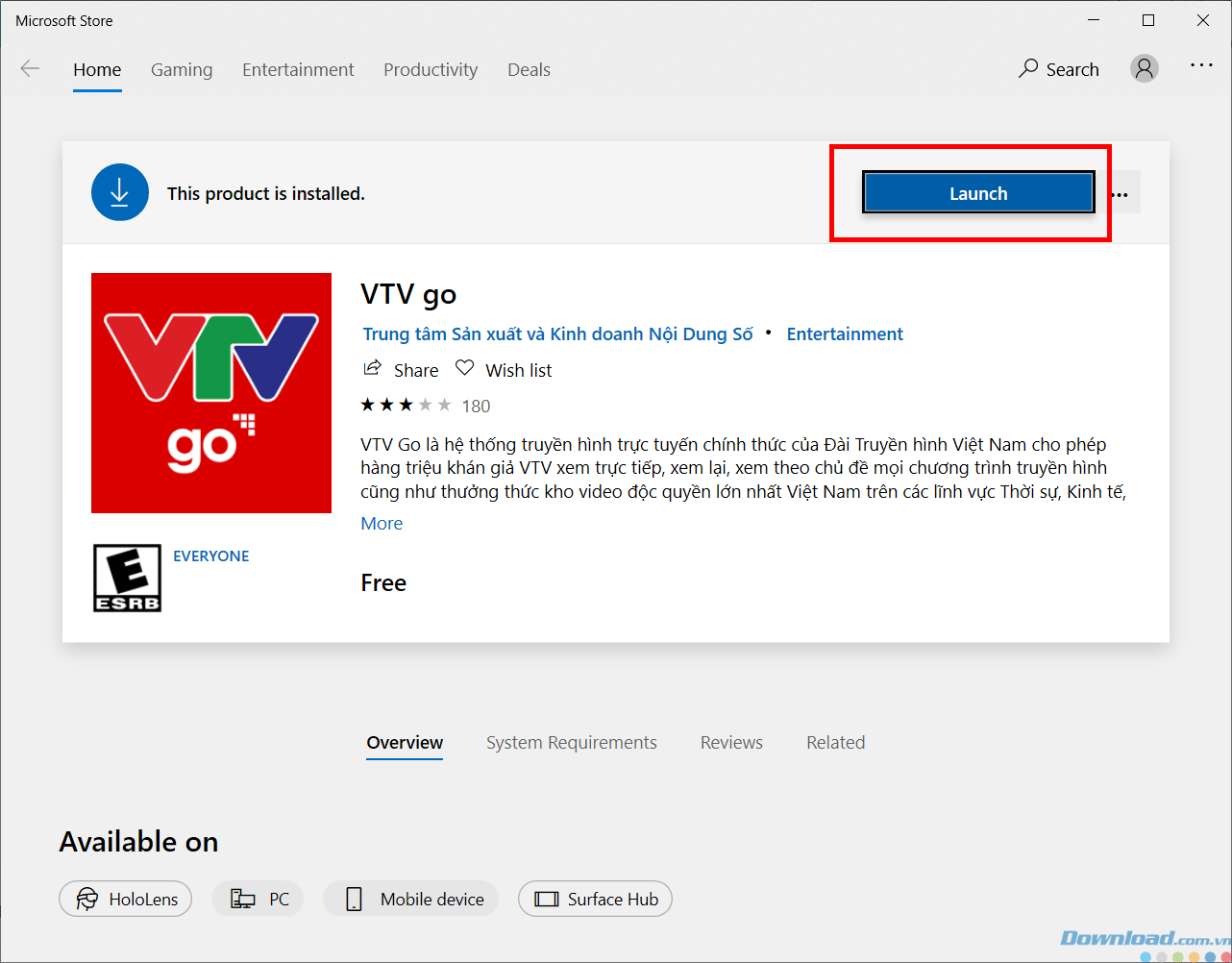
Bước 8: Trong lần chạy đầu tiên, ứng dụng sẽ hướng dẫn rất cụ thể cho các bạn cách sử dụng. Giao diện của VTV Go cũng rất gọn gàng và dễ nhìn, giúp bạn dễ dàng lựa chọn.
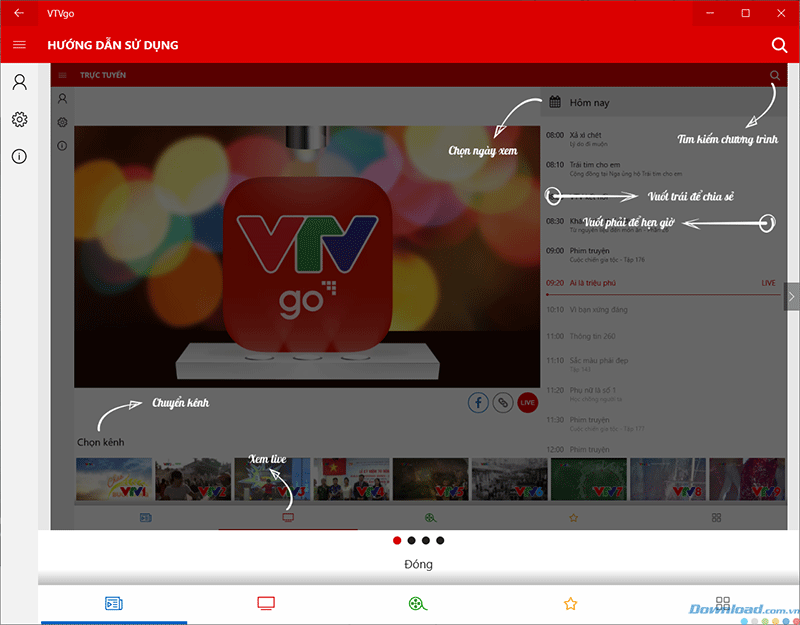
Giờ đây, với VTV Go, các bạn có thể thỏa thích xem những chương trình TV trực tiếp, hoặc xem lại những chương trình đã phát một cách rất đơn giản. Bạn cũng sẽ không lo bị lật lag, vì độ ổn định của VTV Go cũng như chất lượng hình ảnh truyền tải là khá tốt.
Nếu không muốn sử dụng trên PC, các bạn có thể xem VTV Go trên điện thoại Android và iOS.
Chúc các bạn thực hiện thành công!